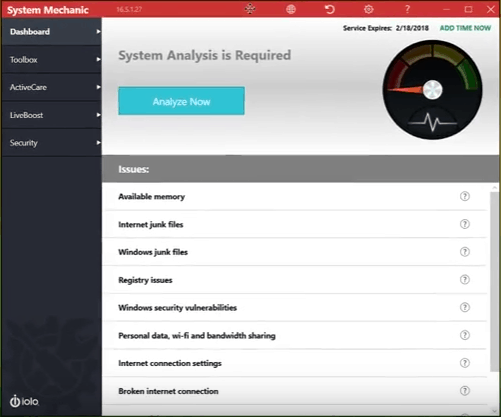- Обично не морате много да радите да бисте омогућили ДирецтКс 12, а у овом водичу ћемо вам показати како то учинити са само неколико кликова.
- Да бисте ДирецтКс 12 у оперативном систему Виндовс 10 ажурирали, морате бити сигурни да је ваша Виндовс 10 платформа потпуно ажурирана.
- ДирецтКс 12 можете да користите у Фортните-у тако што ћете променити графичка подешавања јер је та игра подразумевано омогућила ДКС11.
- Да бисте користили ДирецтКс 12 на Виндовс 10, морате да инсталирате најновије управљачке програме.

Овај софтвер ће поправити уобичајене грешке на рачунару, заштитити вас од губитка датотека, малвера, квара хардвера и оптимизирати ваш рачунар за максималне перформансе. Решите проблеме са рачунаром и уклоните вирусе сада у 3 једноставна корака:
- Преузмите алатку за поправак рачунара Ресторо који долази са патентираним технологијама (патент доступан овде).
- Кликните Покрените скенирање да бисте пронашли проблеме са Виндовсом који би могли да узрокују проблеме са рачунаром.
- Кликните Поправи све да бисте решили проблеме који утичу на сигурност и перформансе рачунара
- Ресторо је преузео 0 читаоци овог месеца.
ДирецтКс 12 је Мицрософтов мултимедијални АПИ (интерфејс за програмирање апликација) за приказивање игра и видео графика и репродукција звука. Тај АПИ је првенствено за Виндовс 10, који такође подржава старије верзије ДирецтКс 11, 10 и 9 верзије.
Виндовс 10 не укључује ниједну одређену опцију за омогућавање ДирецтКс 12. Међутим, постоји неколико ствари које можете учинити како бисте били сигурни да имате инсталирану најновију верзију ДирецтКс 12.
Штавише, можда ћете морати да конфигуришете и одређене поставке у игри да бисте омогућили ДирецтКс 12 за неке игре.
Како да омогућим ДирецтКс 12?
1. Омогућите ДирецтКс 12 у оперативном систему Виндовс 7 ажурирањем управљачког програма ГПУ-а
Неколико одабраних Виндовс 7 игара, попут Ворлд оф Варцрафт, подржава ДирецтКс 12. Можете да омогућите ДКС12 за одабране игре Виндовс 7 тако што ћете се уверити да ваш НВИДИА или АМД ГПУ има најновији управљачки програм.
Неки корисници ће можда морати да ажурирају управљачке програме за ГПУ да би омогућили ДКС12 Ултимате у оперативном систему Виндовс 10. Да бисте осигурали да је управљачки програм ваше графичке картице ажуран, покрените услужни програм за ажурирање управљачких програма.
 Ваш ГПУ и ЦПУ су изузетно важни када је у питању играње игара, или приликом покретања било које друге врсте наменске апликације која тестира хардвер вашег рачунара.Да би ваш рачунар био спреман за било какву нову игру или интензивно радно оптерећење, обавезно користите аутоматизованог помоћника возача који ће увек ажурирати верзије управљачких програма.Поред тога, специјализовани софтвер такође осигурава да је поступак инсталације управљачког програма једноставан за покретање, осигуравајући лакоћу размишљања. Један такав софтвер је моћан и свестран ДриверФик.Следите ове једноставне кораке за безбедно ажурирање управљачких програма:
Ваш ГПУ и ЦПУ су изузетно важни када је у питању играње игара, или приликом покретања било које друге врсте наменске апликације која тестира хардвер вашег рачунара.Да би ваш рачунар био спреман за било какву нову игру или интензивно радно оптерећење, обавезно користите аутоматизованог помоћника возача који ће увек ажурирати верзије управљачких програма.Поред тога, специјализовани софтвер такође осигурава да је поступак инсталације управљачког програма једноставан за покретање, осигуравајући лакоћу размишљања. Један такав софтвер је моћан и свестран ДриверФик.Следите ове једноставне кораке за безбедно ажурирање управљачких програма:
- Преузмите и инсталирајте ДриверФик.
- Покрените софтвер.
- Сачекајте да новоинсталирана апликација открије све неисправне управљачке програме вашег рачунара.
- Биће вам представљена листа свих управљачких програма који имају проблема и можете одабрати оне које желите да поправите.
- Сачекајте да се заврши поступак преузимања и поправљања управљачког програма.
- Поново покренути рачунару да би промене ступиле на снагу.

ДриверФик
Не дозволите да лош управљачки програм омета ваше игре и инсталирани софтвер. Користите ДриверФик данас и покрените их без иједног издања.
Посетите сајт
Изјава о одрицању одговорности: овај програм треба надоградити са бесплатне верзије да би извршио неке одређене радње.
2. Ажурирајте Виндовс 10
- Притисните тастере тастатуре Виндовс и И истовремено да бисте отворили Подешавања.
- Изаберите Ажурирање и сигурност у Подешавањима да бисте отворили Виндовс Упдате одељак.
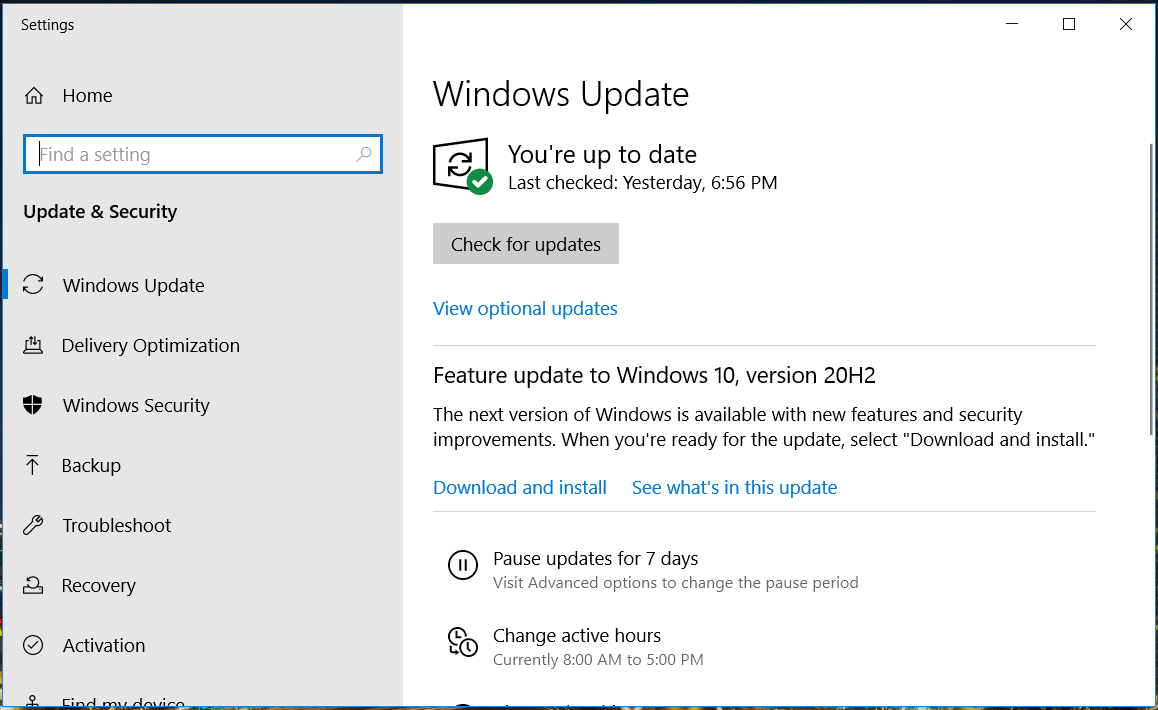
- Кликните Провери ажурирања да бисте видели да ли постоје доступна ажурирања закрпа. Ако је тако, инсталирајте исправке закрпе.
- Ако не користите најновију верзију верзије верзије Виндовс 10, кликните на Преузети и инсталирати опција за доступно ажурирање функција.
Иако постоји Инсталациони програм ДирецтКс за крајњег корисника Рунтиме доступан, који само поново инсталира ДКС9, 10 и 11.
Покрените скенирање система да бисте открили потенцијалне грешке

Преузмите Ресторо
Алат за поправак рачунара

Кликните Покрените скенирање да бисте пронашли проблеме са Виндовсом.

Кликните Поправи све да реши проблеме са патентираним технологијама.
Покрените скенирање рачунара помоћу алатке за обнављање система Ресторо да бисте пронашли грешке које узрокују сигурносне проблеме и успоравање. По завршетку скенирања, поступак поправке ће оштећене датотеке заменити новим Виндовс датотекама и компонентама.
Ажурирање оперативног система Виндовс 10 је најближи начин поновна инсталација и омогућавање ДирецтКс 12 када наизглед не функционише како треба. На тај начин можете да вратите недостајуће ДирецтКс 12 датотеке на рачунару.
Када ажурирате управљачки програм за графичку картицу и Виндовс 10, на рачунару ће бити инсталирана најновија верзија ДирецтКс 12.
Међутим, можда ћете ипак требати да конфигуришете неке игре тако да користе Дирецт12 путем њихових графичких подешавања. Испод су два примера како да омогућите ДКС12 за Фортните и Баттлефронт 2.
Како омогућити ДирецтКс 12 за Фортните
- Прво покрените игру Фортните.
- Кликните Мени дугме у горњем десном углу Фортните-овог насловног екрана.
- Кликните Подешавања да бисте отворили опције игре.
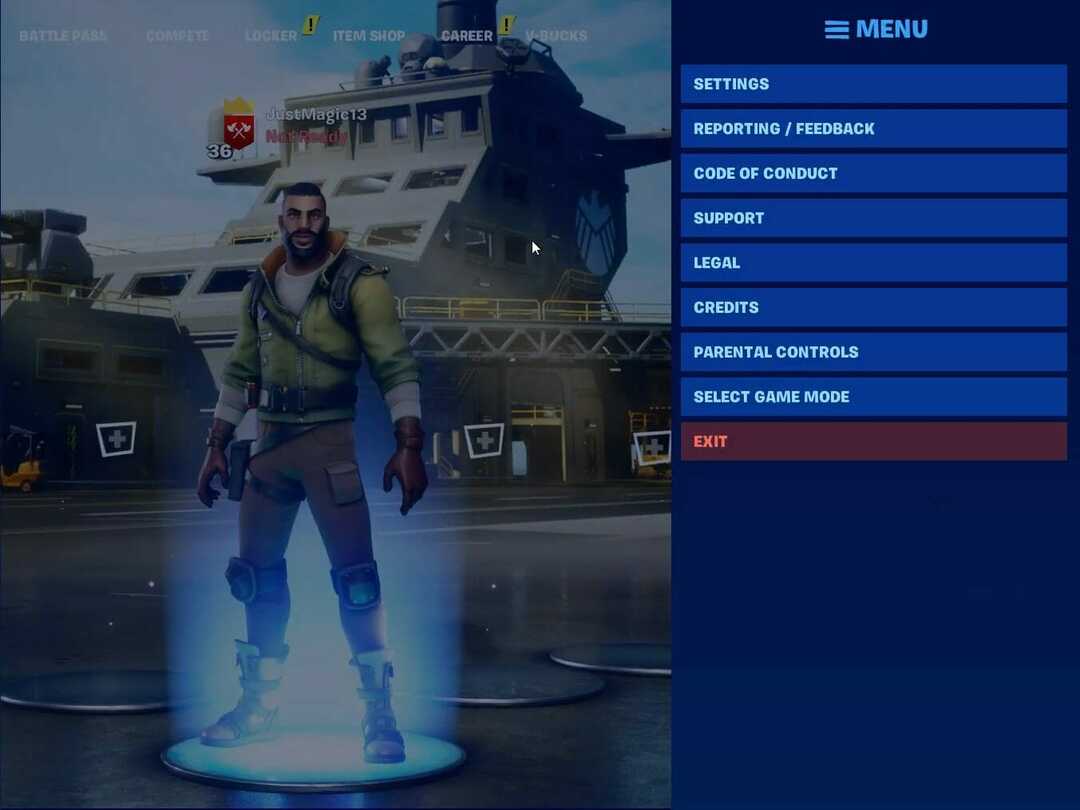
- Померите се надоле Видео картицу до ДирецтКс верзија опција.
- Кликните на дугме са стрелицом за ДирецтКс верзија подешавање за избор ДирецтКс 12 (Бета).
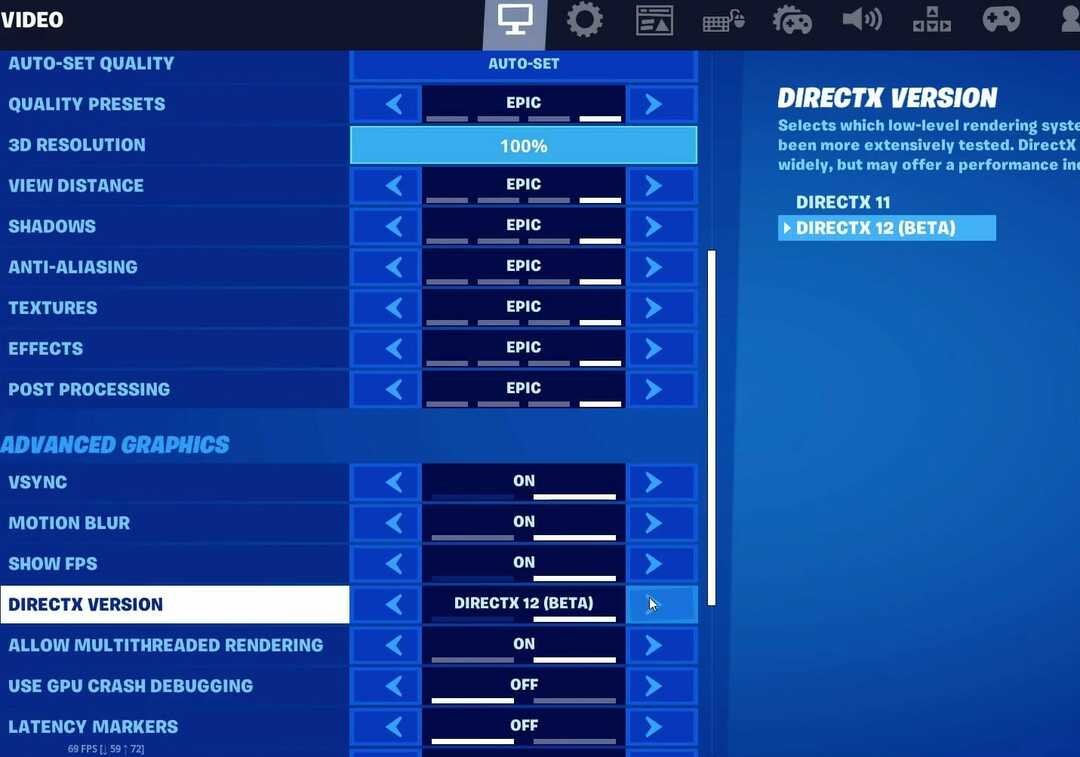
- притисните Потврди дугме.
- Кликните Применити опција.
- Након тога, поново покрените Фортните да би промене ДКС12 ступиле на снагу.
Као што видите, једноставно је омогућити ДирецтКс 12 у Фортнитеу, све док следите упутства одозго.
Како омогућити ДирецтКс 12 за Баттлефронт 2
- Започните игру Баттлефронт 2.
- Отворите почетни екран у Баттлефронт 2.
- Изаберите Опције за отварање избора картица за различите категорије подешавања.
- Изаберите Видео таб.
- Затим укључите Омогућите ДирецтКс 12 подешавање ако је искључено.
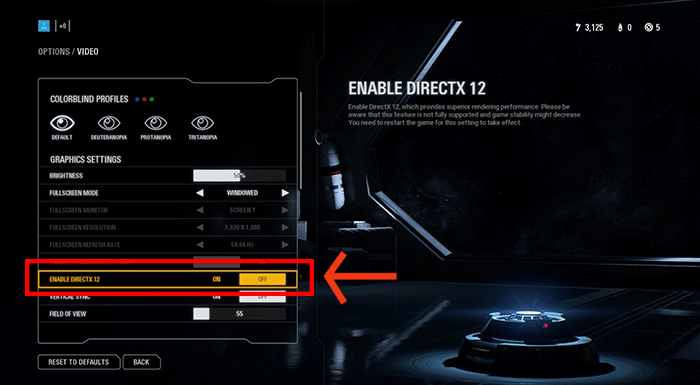
- Да бисте применили нова подешавања, мораћете поново да покренете Баттлефронт 2.
Ово је једини начин да омогућите ДирецтКс 12 у Баттлефронт 2, па будите сигурни да га испробате.
Тако можете да будете сигурни да је ДирецтКс 12 у потпуности омогућен у Виндовсима 10, Фортните и Баттлефронт 2. Мораћете да погледате напредна графичка подешавања за опције ДКС12 да бисте омогућили ДирецтКс 12 у другим играма.
 Још увек имате проблема?Поправите их помоћу овог алата:
Још увек имате проблема?Поправите их помоћу овог алата:
- Преузмите овај алат за поправак рачунара оцењено одличним на ТрустПилот.цом (преузимање почиње на овој страници).
- Кликните Покрените скенирање да бисте пронашли проблеме са Виндовсом који би могли да узрокују проблеме са рачунаром.
- Кликните Поправи све да реши проблеме са патентираним технологијама (Ексклузивни попуст за наше читаоце).
Ресторо је преузео 0 читаоци овог месеца.